Thêm người dùng vào một môi trường
Môi trường chỉ có thể có một (hoặc không có) cơ sở dữ liệu Microsoft Dataverse. Quá trình thêm người dùng vào các môi trường không có cơ sở dữ liệu Dataverse khác với quá trình dành cho môi trường có một cơ sở dữ liệu Dataverse. Để biết tổng quan về môi trường, xem Tổng quan về môi trường .
Thêm người dùng vào một môi trường không có cơ sở dữ liệu Dataverse
Bạn không phải thêm người dùng vào các môi trường không có cơ sở dữ liệu Dataverse, bởi vì tất cả người dùng trong tổ chức đều có mặt trong các môi trường này theo mặc định. Tuy nhiên, để người dùng có quyền truy cập vào nguồn lực của môi trường, cần phải chỉ định vai trò bảo mật cho họ. Để biết thông tin về cách chỉ định vai trò bảo mật cho người dùng trong môi trường, hãy xem phần Đặt cấu hình bảo mật người dùng cho nguồn lực trong môi trường.
Thêm người dùng vào một môi trường có cơ sở dữ liệu Dataverse
Khi một môi trường được tạo với một cơ sở dữ liệu Dataverse hoặc khi một cơ sở dữ liệu Dataverse được thêm vào môi trường hiện có, trừ khi nhóm bảo mật được chọn làm bộ lọc truy cập, tất cả người dùng trong tổ chức sẽ được thêm tự động vào môi trường. Xem lại những điều sau đây về việc thêm người dùng tự động vào môi trường.
Để người dùng được thêm thành công vào môi trường có cơ sở dữ liệu Dataverse, thì người dùng phải đáp ứng một số tiêu chí nhất định. Các tiêu chí tương tự này áp dụng cho việc cho phép người dùng đã có mặt trong môi trường.
Việc thêm người dùng tự động vào một môi trường cần có thời gian để hoàn thành, đặc biệt nếu tổ chức của bạn lớn và quyền truy cập của môi trường không bị hạn chế ở bất kỳ nhóm bảo mật nào. Tốt nhất là bạn nên hạn chế quyền truy cập vào môi trường của bạn cho một nhóm người dùng bằng cách liên kết môi trường của bạn với một nhóm bảo mật.
Hệ thống này cũng hỗ trợ cung cấp người dùng đúng lúc (JIT). Trong trường hợp này, khi người dùng truy cập URL môi trường, các yêu cầu truy cập sẽ được kiểm tra tại thời điểm đăng nhập và người dùng đủ điều kiện sẽ được thêm vào môi trường.
Trong hầu hết các trường hợp, việc thêm người dùng vào một môi trường chỉ cung cấp cho người dùng quyền truy cập vào chính môi trường đó và không có quyền truy cập vào bất kỳ nguồn lực (ứng dụng và dữ liệu) nào trong môi trường. Bạn cần đặt cấu hình quyền truy cập vào các nguồn lực bằng cách gán vai trò bảo mật cho người dùng. Người dùng có giấy phép ứng dụng Dynamics 365 nhất định sẽ được gán một số vai trò bảo mật theo mặc định chỉ cung cấp cho họ quyền đọc nguồn lực của môi trường. Người dùng đã được gán vai trò quản trị viên dịch vụ hoặc vai trò quản trị viên Toàn cầu, được gán thông qua trung tâm quản trị Microsoft 365, sẽ nhận được vai trò Quản trị viên hệ thống theo mặc định. Họ sẽ có đặc quyền quản trị viên đối với nguồn lực của môi trường khi được thêm vào môi trường.
Do có thể mất nhiều thời gian để tự động thêm người dùng vào một môi trường, bạn có thể sử dụng quy trình sau để thêm người dùng cụ thể vào môi trường sớm hơn.
Tiền boa
Hãy xem video sau: Thêm người dùng vào Dataverse.
Cách thêm người dùng vào một môi trường có cơ sở dữ liệu Dataverse
Từ trung tâm quản trị Power Platform của Microsoft, chọn môi trường mà bạn muốn thêm người dùng.
Chọn Thiết đặt>Người dùng + quyền>Người dùng.
Bạn sẽ thấy danh sách người dùng đã được thêm vào môi trường. Danh sách người dùng này bao gồm những người dùng có trạng thái kích hoạt và vô hiệu hóa. Thêm thông tin: Kích hoạt hoặc vô hiệu hóa người dùng
Kiểm tra xem người dùng bạn muốn thêm có thể đã có mặt trong môi trường hay chưa bằng cách thực hiện tìm kiếm (vì việc thêm người dùng tự động có thể đã thêm người dùng rồi). Nếu bạn không tìm thấy người dùng trong môi trường, hãy chọn Thêm người dùng.
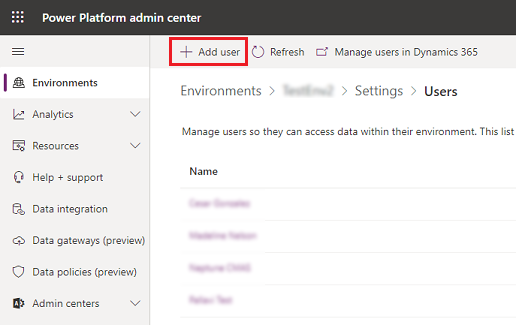
Trong ngăn Thêm người dùng, hãy nhập tên hoặc địa chỉ email của người dùng, chọn nó và thêm họ vào môi trường. Lưu ý các yêu cầu để thêm thành công người dùng và xem cho phép người dùng trong một môi trường để biết chi tiết về cách đảm bảo các yêu cầu được đáp ứng.
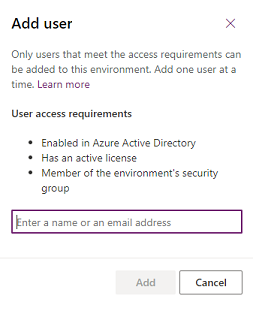
Chọn Làm mới để xem người dùng đã thêm trong danh sách.
Sau khi người dùng được thêm vào môi trường, hãy gán vai trò bảo mật cho người dùng để đặt cấu hình quyền truy cập của họ vào nguồn lực trong môi trường.